RME ADI-2 Proで聴くAudirvana Plusの使いこなし
掲載日:2017/04/21
Macの定番ハイレゾ再生ソフト「Audirvana Plus」
Macでハイレゾを含む高音質音源を再生するソフトは、いくつかあります。代表的なものは、シェアウェアではAudirvana Plus(現時点での最新版はVer.2.6.6)、フリーウェアではMedia Center 22(Ver.22.0.54)やAudacity(2.1.2.0)が挙げられるでしょう。中でも音楽再生に特化した機能で定番とされているのが、Audirvana Plusです。Media Center 22(Ver.22.0.54)は映像なども含めたメディア全般の取り込みや再生、、Audacity(2.1.2.0)はDSDファイルの再生はできませんが、波形編集や豊富なエフェクト、アナログレコードの取り込みなどDAWに迫る機能を持っているのが特徴です。
しかし、こと音楽再生という点では、Audirvana Plusが一段抜け出ていると言っていいでしょう。なお、旧バージョンではオーディオプレーヤーをエミュレートしたビジュアルでしたが、最新バージョンではごく普通?のウインドウ表示になってしまったのは残念です。ただし、そのぶん余計な画面の書き換え動作などがなく、音質向上のためにはむしろ歓迎すべきことかも知れません。
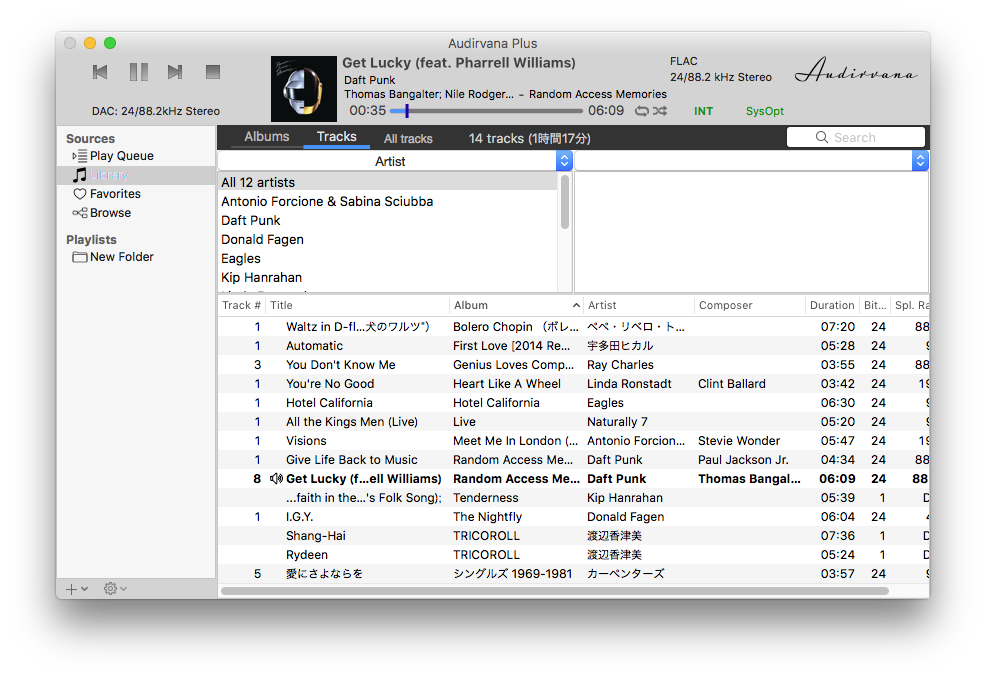
Audirvana Plus再生画面
そこで、今回はRME ADI-2 ProとAudirvana Plusでハイレゾ音源を楽しむ設定やコツなどの使いこなしをご紹介しましょう。メインで使用するMacは、macOS Sierra(Ver.10.12.3)をインストールしたMid2010のMacProです。プロセッサーは2.4GHz Quad-Core Intel Xeon、メモリは32GB、起動ディスクは1TBのSSDに換装してあり、全体のストレージ容量は内蔵と外付け合わせて10TB確保してあります。実は筆者は、この他にiMacとMacBook Airを所有しているのですが、実際にADI-2 Proを接続して聴き比べてみると、MacProの音が最も良いのです。この理由は後述しますが、やはりCPUパワーや強力な電源が良い方向に働いているのだと思います。その意味では、オーディオのセオリーにも通ずるものがあります。
ADI-2 Proに接続するヘッドフォンは、筆者のリファレンスであるAstell & KernのAK Tipとaudio-technicaのATH-A1000Zを使用しました。ADI-2 Proはインピーダンスの異なるヘッドフォンのドライブ能力や関連機能が充実しているためヘッドフォンアンプとしても最適ですから、検証を兼ねて敢えて性格の異なる2つの機種を選んでみました。
なお、蛇足ながらヘッドフォン以外に拙宅のオーディオシステム(プリアンプ:内外数機種+パワーアンプ:AMCRON+スピーカー:ALTEC A-7XF)にも接続して楽しんでいますが、そちらでの使いこなしに関しては、また機会を改めたいと思います。
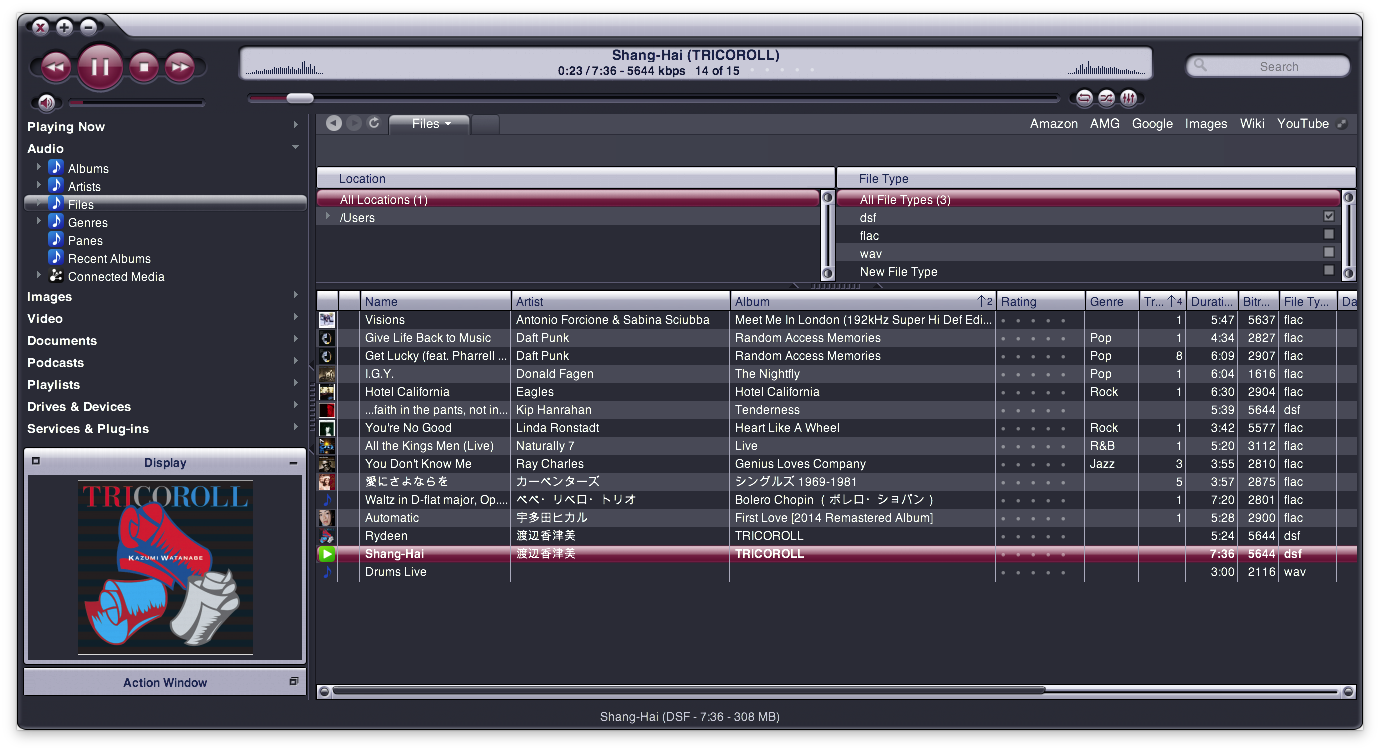
Media Center

Audacity
Audirvana Plusをより使いこなすための設定
前置きが長くなってしまいましたが、早速Audirvana Plus使いこなしのキモとも言うべき、Preferences(環境設定)の主だった項目ごとに説明して行きましょう。これらはソリッドな処理機能の設定であるだけでなく、聴く曲やサウンドに合わせて自由に音質を調整できる優れた機能でもあります。
◎まずはMacの音声出力を設定
Audirvana Plusの設定に入る前に、まずMacそのものの音声出力の設定をしておきます。ADI-2 ProとMacをUSBケーブルで接続し、Macの「システム環境設定」にある「サウンド」をクリックして出力をADI-2 Proに切り替えます。また、デスクトップのメニューバーにあるサウンドアイコンから切り替えることもできます。
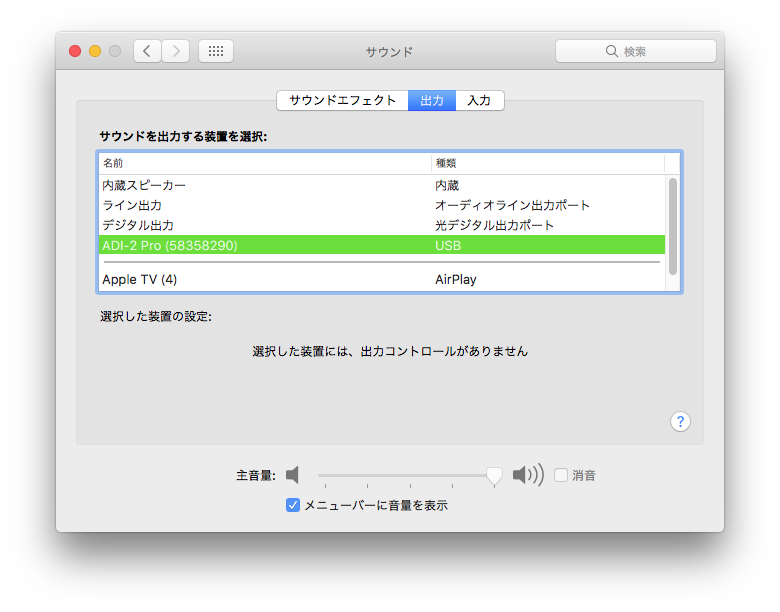
◎基本的な設定を押さえておく
Audirvana Plusを起動し、メニューからPreferencesを開きます。一番左にあるGeneral(一般)をクリックしてパネルを開きます。ここでの設定はごく基本的なもので、特に必要がなければデフォルトのままで構いません。ただし、Application updatesはチェックを入れてONにしておきましょう。実はAudirvana Plusは高機能なだけにバグも少なくなく、頻繁にアップデートを繰り返していることでも有名です。それだけに、バージョンアップは必須と言えるわけですが、Macがネットに繋がってさえいれば、Audirvana Plusを起動するたび自動的にアップデーターも起動して知らせてくれます。
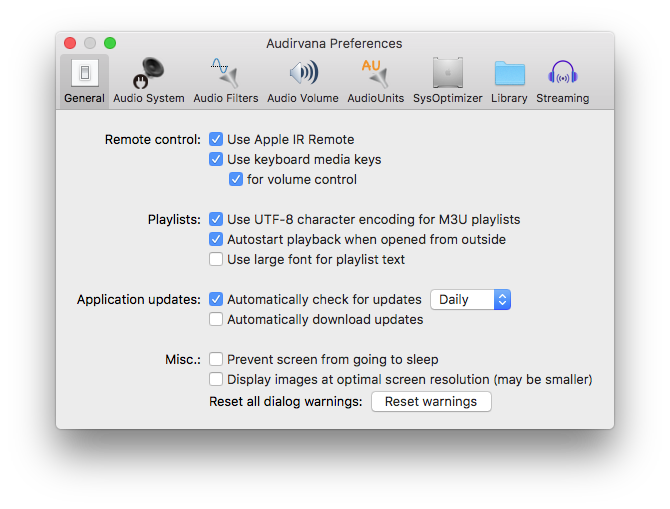
◎ADI-2 Proを外部DACに指定する
次にAudio Systemを開きます。「Change」をクリックして、表示されるインターフェイスのリストから、もちろんADI-2 Proを選びます。Low level playback optionsには重要な項目が並んでいますが、Direct Modeを除いて、全てONにしておきます。Audirvana PlusとADI-2 Proの組み合わせでは、Direct ModeをONにすると音源ファイルの読み込み段階でエラーになりますので、OFFにしておく必要があります。DACによってはONの方が文字通りダイレクトにAudirvana Plusからデータが送られるので音質が向上することもありますが、本機のようなUSB-DACやサンダーボルトDACの中には、OFFにしないと動作しないものがあります。因みに、ADI-2 Proの場合、特に音質面での問題は生じないと思います。
その他の項目は図のようにデフォルトのままで大丈夫ですが、Maximum memory allocated for tracks Pre-loadについては、音源ファイルをストレージから先読みして取り込んで再生処理をスムーズに行う機能ですので、Macの搭載メモリ容量を鑑みて、適切な値に設定しておきましょう。あまり読み込むデータ量を大きくするとシステムメモリの割当分が不足し、かえって安定性を欠くことになってしまいますので、注意が必要です。自信がなければ1/4から半分ぐらいにしておき、できればカット&トライで、最も良い効果が得られるように設定してみましょう。
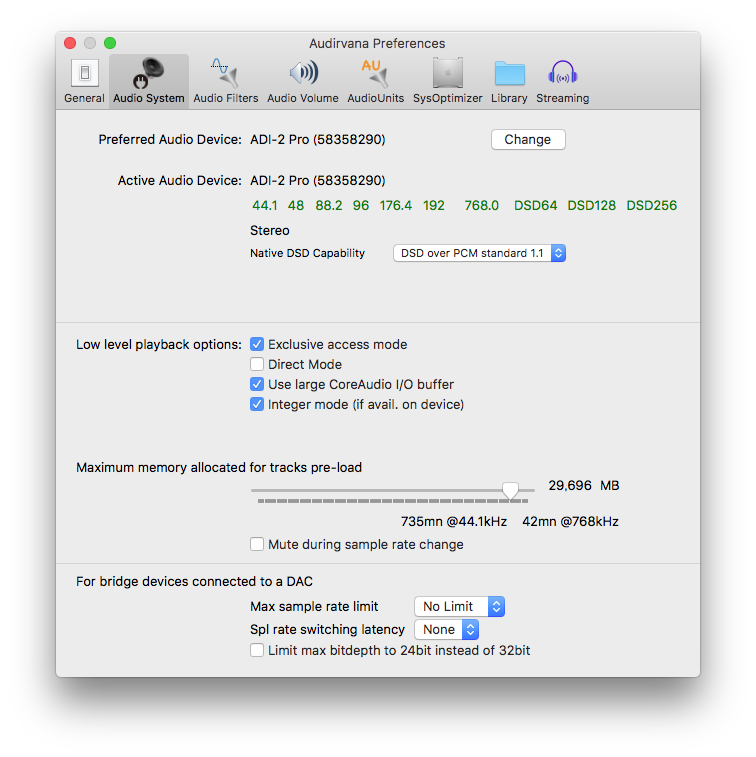
◎DSDの再生方法を設定
項目としては前後しますが、Native DSD Capabilityもチェックしておかなければなりません。基本的にAutomatic Detection、つまり自動的に接続機器の環境に合わせて切り替える設定になっていれば問題ないはずですが、なかなかそう調子良くは行きません。そこで、Macの場合DSD再生はDoP、すなわちDSD over PCM standardが標準なので、それを選んでおけばまず間違いないはずです。バージョン1.0と最近追加された1.1がありますが、実際の試聴では両者それほど差がないようにも感じました。が、一応最新版ということで筆者は1.1の方を選んでおります。
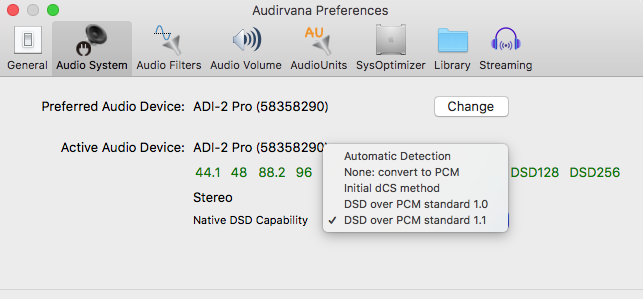
◎アップサンプリング方法を選ぶ
Audio Filtersパネルの設定は、かなり細かい項目が並んでいますが、ほとんどデフォルトのままで問題なさそうです。ただ、一番上のSample Rate Conversion、つまりアップコンバートまたはアップサンプリングの処理に、Mac純正のApple Core Audioを使うか、Audirvana Plusに搭載のiZotope 64-bit SRCを使うかという設定です。基本的な性能は大差ないようですが、前者は設計が古い?せいか、後者の方が若干音の鮮度が高いような感じもします。Audirvana Plusの推奨は当然後者ですので、ここはそちらを選んでおきましょう。その下にあるQualityは、処理の速さを取るか、質を取るかという設定ですが、MacProのようなポテンシャルの高い機種やMacの最新モデルをお使いならば、クォリティ優先のBestをお薦めします。
さらに、iZotopeを選ぶとより詳細なパラメータの設定項目が出現しますが、色々いじってみても、それほど劇的な効果が感じられるわけではなく、面倒ならデフォルトのままでも問題ないと思います。また、Forced Upsamplingはアップサンプリングの有無と倍数の選択項目ですが、通常は「None」でも良いでしょう。アップサンプリングについては様々な見解があり、無理にやるよりも素のままの方が良いという意見もあります。特にリアルなヴォーカルなどの再生では、アップサンプリングによって不自然になる可能性も否めません。また、最新のスピード感あるサウンドでは、処理回路を通ることによって、ごく僅かながらでも立ち上がりが鈍くなる現象も発生しがちです。非力なDACであれば別ですが、ADI-2 Proは優秀な処理回路を内蔵しているので、アップサンプリングするなら、こちらに任せた方がベターと申し上げておきましょう。
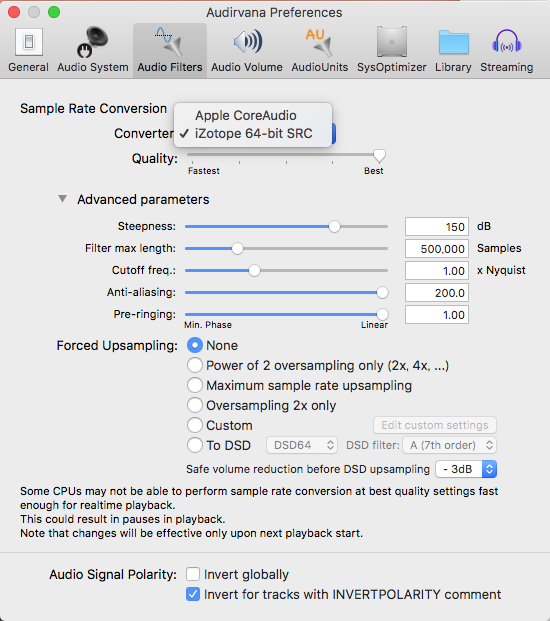
◎再生ボリュームを設定する
Audio Volumeは、再生音量をソフトすなわちAudirvana Plus側でやるか、DAC側でやるか、あるいは両方でできるようにするかという設定ですが、筆者はDAC onlyに設定しています。ADI-2 Proには前面に回しやすいボリュームノブがあるので、ソフト側で行う必要はありません。さらに両方でできるようにすると、これも僅かに音質が劣化するように思えます。あくまでAudirvana Plusは再生に徹し、DACにピュアな信号を送り出してくれれば良いというわけです。
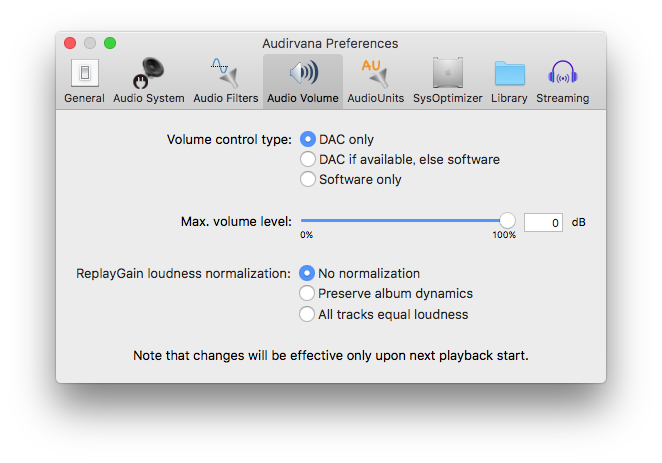
◎再生音にエフェクトを掛ける
AudioUnitsパネルは間違えやすい名称ですが、要するにエフェクターです。ディレ、リバーブ、ディストーションなどといった楽器関係でもお馴染みのエフェクトが揃っており、グラフィックイコライザーやパラメトリックイコライザーもあります。中でも、普段の再生時に使うものといえば、グライコとパライコでしょうか。一応4種類が同時に使用でき、それぞれのプルダウンメニューリストからエフェクトを選び、右側の「Configure」をクリックして、詳細な調整ができます。なお、一番下の項目にチェックを入れると、再生時リアルタイムでエフェクトを掛けられます。ただしDSDでは、できません。
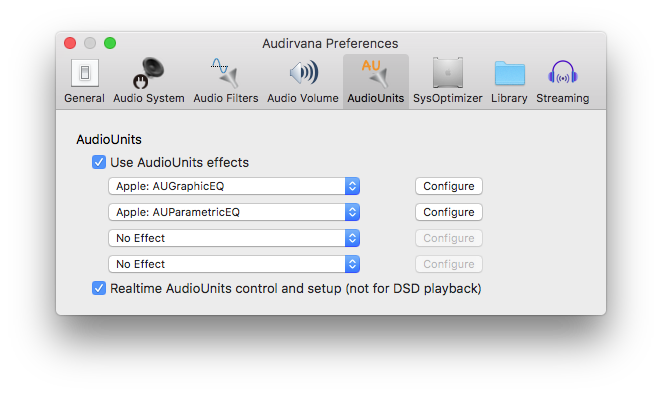
◎グライコで好みのサウンド作り
エフェクトを選択している場合、再生時は自動的にエフェクトウインドウが表示されます。グライコは31バンドと10バンドが選択可能で、ポイントごとにスライダーを上下できます。さらにメニューにはありませんが、コントロールキーを押しながらマウスでドラッグすると、滑らかな周波数カーブを一筆書きのように描くことができて便利です。グライコの効きは非常に良いのですが、乱用はかえって逆効果ですのでほどほどに…..。
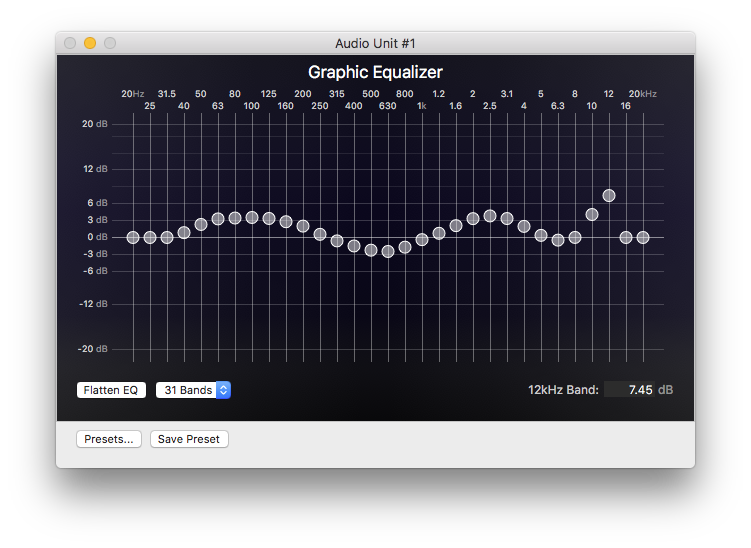
◎システム最適化でさらに音質向上
SysOptimizerはMacのシステム機能や処理動作を、どれぐらいAudirvana Plusでのオーディオ再生に最適化するかという設定です。MacProは充分なシステムパワーを備えているので最大の「Extreme」にしてありますが、ここはマシンのポテンシャルによって適切なものを選ぶと良いでしょう。その下の項目は、スポットライト(検索機能)やタイムマシン(バックアップ機能)のOFFと、他のUSB機器を無視してAudirvana Plusの動作を最優先させるというもの。例えば、仕事しながら音楽を聴くとか、マルチタスクでMacを動かしていない場合は、これらを全てOFFにした方が、たとえ僅かでも音質向上と安定性が見込めるはずです。MacBookなどでは、非常に有効な設定だと思います。
最後になりましたが、Audirvana Plusのライブラリーは、メニューの「iTunes Integrated Mode」でiTunesと連携させることもできます。圧縮音声を含む全てのファイルを一括してAudirvana Plusで再生したいときには便利な機能ですが、もちろんADI-2 Proを通せば、圧縮音源でもMac単体より遥かに良い音で聴けることは言うまでもありません。
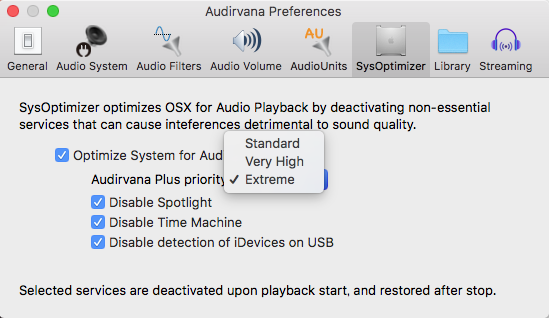
Audirvana PlusとADI-2 ProでMQAファイルを再生しよう
MQAファイルの再生環境
Audirvana Plusが、Mac用の音楽再生ソフトとしては、いち早くMQA対応を果たしました。MQAそのものについては他項に詳しいので割愛させて頂きますが、現在それに対応し、直接再生できるハードは非常に限られています。そのため、ソフトウェアレベルであってもAudirvana PlusのMQA対応は、ADI-2 Proはもちろん一般の未対応もしくは非対応ハードにとって大変意義のあることなのです。
MQAファイルの再生について、オリジネイターであるMERIDIENのサイトには次のように記述されています(抜粋)。
- 市販されているMQAファイルは、現在FLAC形式が主流。PCの再生環境としてはFLAC(あるいはWAV、ALAC)のハイレゾファイルが再生が可能な環境が必要。Mac環境ではAudirvanaとVox、Windows環境ではFoobar 2000での再生がおすすめ。
- PCからUSB出力されたMQAファイルはPRIME、EXPLORER2側(いずれも最新ファームウェア必須)でMQAデコード処理され高音質なスタジオのマスターサウンドが得られる)。
- MQAを再生するためには、PC/MAC側のボリュームコントロールをMAXにすることが必要。加えてPC、再生ソフト側のサウンドエフェクトやミキシング機能などはすべて無効化し、MQAファイルがそのままDAC側にフル伝送されるようにする。
- その他再生に必要な設定は、通常のFLAC(WAV、ALAC)のハイレゾ再生の場合と同じ。2016年7月現在、Windows 10でのトラブル情報はない。
MacにおけるMQA再生で関係があるのは(2)以外の項目ですが、(3)についてはAudirvana Plusの再生音量を「DAC only」に設定しておけば、自動的に最大音量になる(ソフト上に音量調整バーが表示されなくなる)ので、特に気にする必要はありません。試しにMac本体の音量を半分にしても最大にしても、動作に問題は生じませんでした。また、今回のMQA試聴では、エフェクト類を全てバイパスしています。
Audirvana Plusのアップデート
まずAudirvana PlusとADI-2 ProでMQA再生を始める前に、しつこいようですが、Audirvana Plusは頻繁にアップデートされますので常に最新版を使用して下さい。前回も触れましたが、リファレンス設定の自動アップデート機能をONにしておきましょう。拙稿執筆中にも何回かのアップデートを経て、すでに現時点で3.0.5まで上がっています。改良点はいくつかありますが、SysOptimizerに関する部分が気になります。こちらの環境では旧バージョンでも取り敢えず問題なく動作していたと思いますが、より安定化あるいは最適化が図られたということでしょうか。因みにMacOS Sierraもアップデートされており、現時点でのバージョンは10.12.4です(前回は10.12.3)。
また、ADI-2 Proのファームウェアもアップデートしておきましょう。syntax Japanのサポートサイトからファームウェアのフラッシュ・アップデート・ツールをダウンロードできます。ADI-2 ProをMacにUSB接続し、ツールを起動してステイタスに「Not ipdated」と表示されたら、アップデートする必要があります。アップデート成功後は「Up-to-date」と表示されます(本体ディスプレイには起動時V.72と表示)。
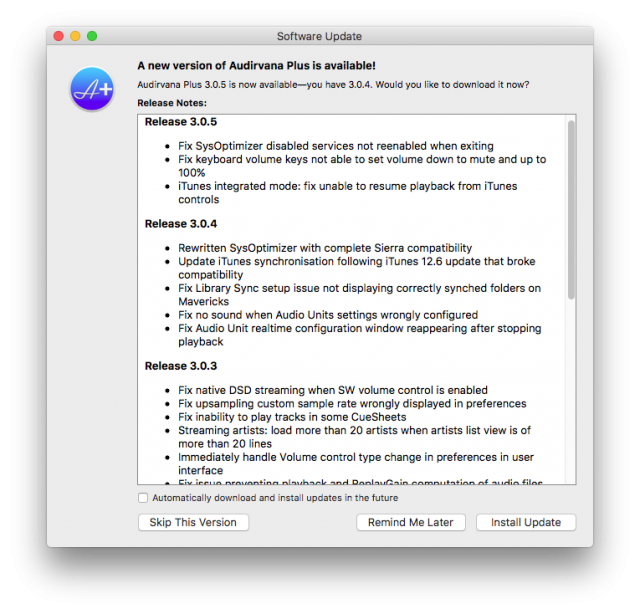
Audirvana Plusアップデート告知画面
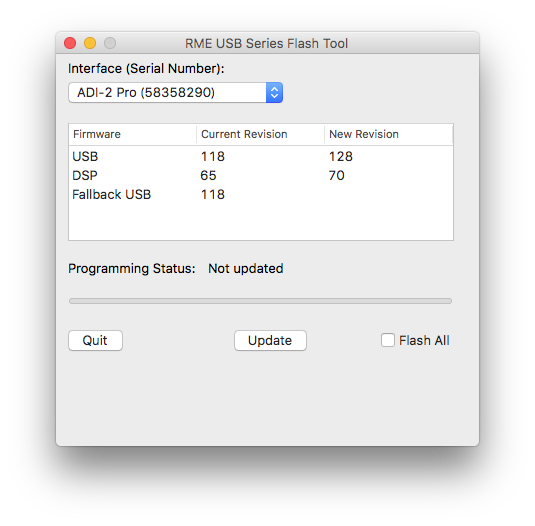
ADI-2 Proファームウェアアップデート前画面
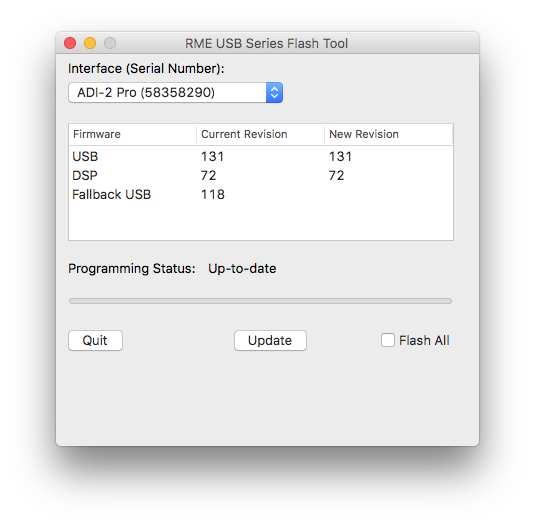
ADI-2 Proファームウェアアップデート後画面
Audirvana PlusのMQAに関する設定
Audirvana PlusのPreferenceパネルを開き、Audio SystemのNo MQA device detectedのプルダウンメニューから「No MQA device」を選びます。対応していないDACを「MQA Decoder device」(=対応している)に設定してしまうと、一応音は出ますがADI-2 Proを48kHz/24bit DACと誤認識してしまいます。また、アップデート時の「いくつかのDACには対応していない」という注意書き通り、No MQAを選ばずに「Auto-detect?」にチェックを入れてしまうと、やはり強制的に48kHz/24bitに設定されてしまいます。ADI-2 Proの場合は、堅実に「No MQA device」を選んでおきましょう。これを選んでおけば、前記のチェックは入っていてもいなくても構いません。
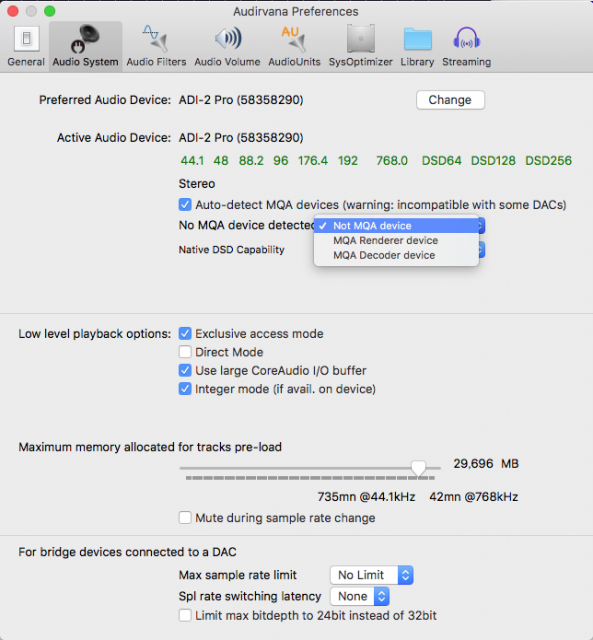
MQAデバイス設定画面
MQAファイルの入手と再生方法
MQAファイルはe-ONKYOや2Lなどのハイレゾ音源配信サイトからダウンロードで購入・入手できます。なお、両サイトとも試聴用のソフトが用意されていますので、もしADI-2 Pro以外のDACをお持ちでMQAファイルが再生可能かどうか確かめるには、購入前にサンプルファイルをダウンロードしてチェックしてみましょう。MQAファイルのLibraryへの読み込みは、通常のハイレゾファイルと同じです。
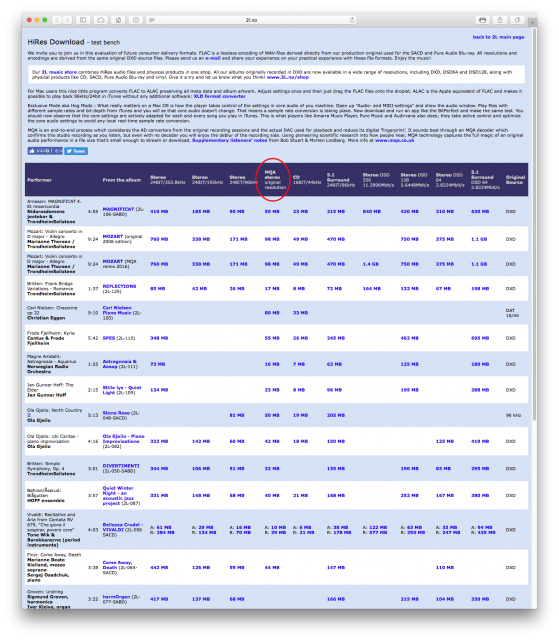
2Lのサンプルファイル画面
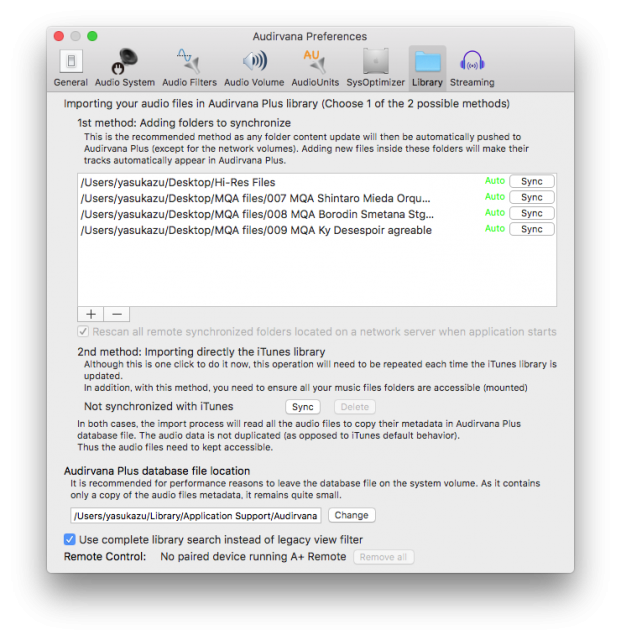
Library読み込み画面
Audirvana Plus上でMQAファイルが正しくデコードされていれば、再生時はコントローラー右側にMQAのアイコンと●印が表示されるはずです。通常のFLACファイル再生時には、もちろん「FLAC」だけしか表示されません。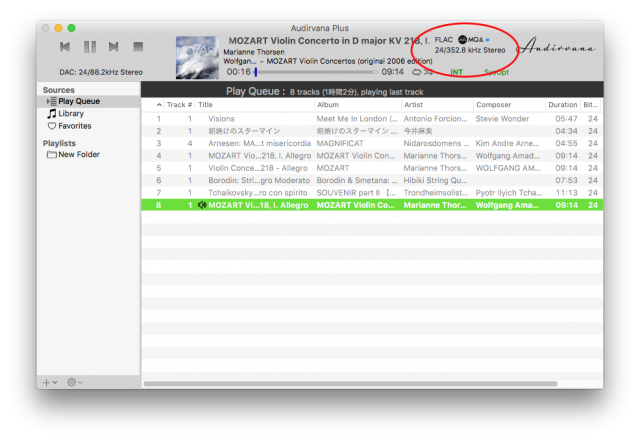
MQA再生表示
ダウンコンバートの実態
Audirvana Plusでは、ソフトウェアの仕様により、MQAのファイルは最大96kHzまでの展開となっています。通常のFLACファイルはそのままのレートで再生されますが、MQAファイルの場合は96kHz/24bit以下はそのまま、192kHz/24bitの音源では96kHz、352.8kHz/24bitは88.2kHzにダウンコンバートされます。例えば「ボロディン&スメタナ:弦楽四重奏曲」と「三枝伸太郎 Orquesta de la Esperanza」は、いずれもMQAStudio 192kHzですが、96kHzにダウンコンバートされます。また、MQA Studio 352.8kHzの「トロンハイム・ソロイスツ SOUVENIR part II」や「Mozart Violin concert in D major – Allegro」は、88.2kHzにダウンコンバートされています。

96kHz→96kHzのまま(Audirvana)

192kHz→96kHzにダウンコンバート(Audirvana)

同じくADI-2 Pro側の表示

352.8kHz→88.2kHzにダウンコンバート(Audirvana)
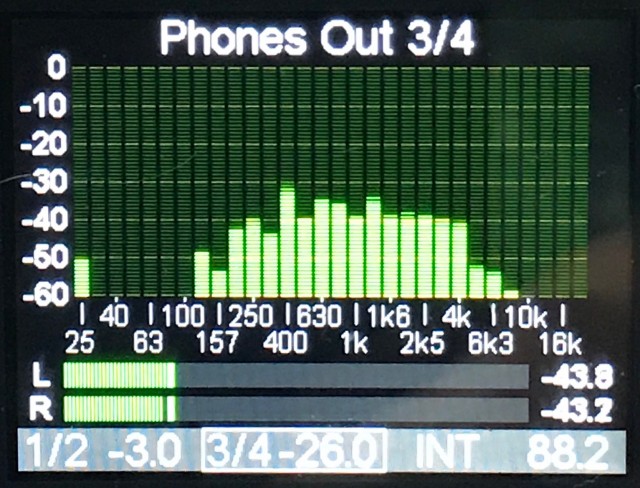
同じくADI-2 Pro側の表示
いずれにしても、Audirvana PlusとADI-2 ProでのMQA再生はソフトウェアデコードの限界を感じさせないほど、実に立派なものです。広帯域で鮮明ながら、何より耳に付かないナチュラルで滑らかな音質が印象的でした。これでますます、ADI-2 Pro自身のMQA対応への期待が膨らんできました。
プロフィール – 大塚 康一

神奈川県藤沢市生まれ。4歳よりバイオリンの英才教育を受けたが、16歳でギターに転向。
ライヴ&スタジオワークや音楽学校講師を経て、現在は楽器を含む音楽/オーディオビジュアル/パソコン(特にMac)に関するマルチライター兼ミュージシャンとして活躍中。それぞれの分野での専門誌や一般誌、書籍、楽譜集を数多く手掛け、内外著名アーティストへのインタビューにも定評がある。趣味は中国武道(龍星館黒帯)、テニスなど。




















